1.キーボードのWindowsのロゴボタンを押しながら「R」ボタンを押す。
2.以下のような画面に「cmd」と入力してOKを押す。
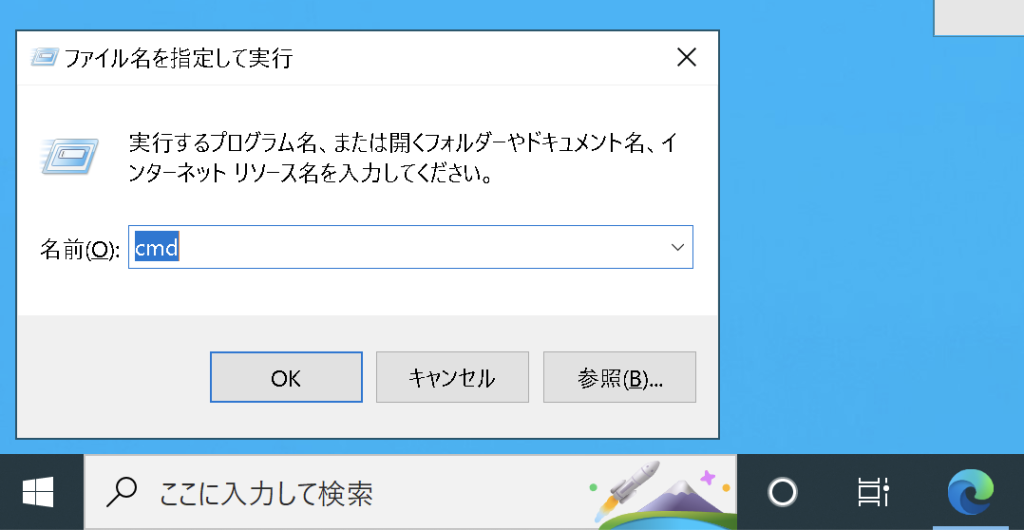
3.立ち上がった黒い画面に以下のようなコマンドを入力してスキャンを実行する。
“C:\Program Files\Windows Defender\MpCmdRun.exe” -Scan -Scantype 3 -File [スキャンするファイルやフォルダのパス]
(「\」記号で記載されている所は、「¥」記号で読み替えてください)
例1(Dドライブ全体を検索する場合):”C:\Program Files\Windows Defender\MpCmdRun.exe” -Scan -Scantype 3 -File D:\
例2(自身のドキュメントフォルダを検索する場合):”C:\Program Files\Windows Defender\MpCmdRun.exe” -Scan -Scantype 3 -File “C:\Users\miyata\Documents”
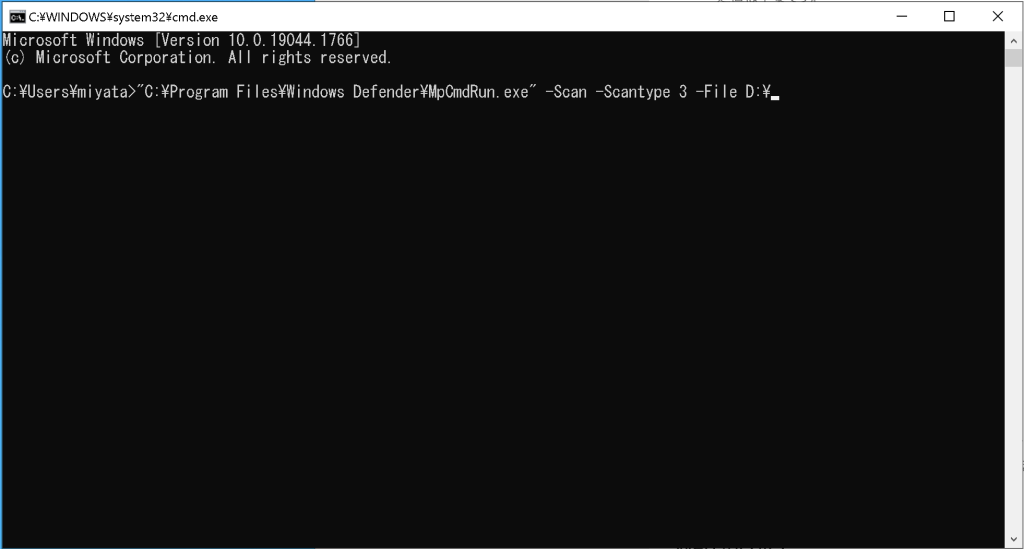
4.何も検知されなければ、以下のようにFonud no threatsと表示されるので、終了です。
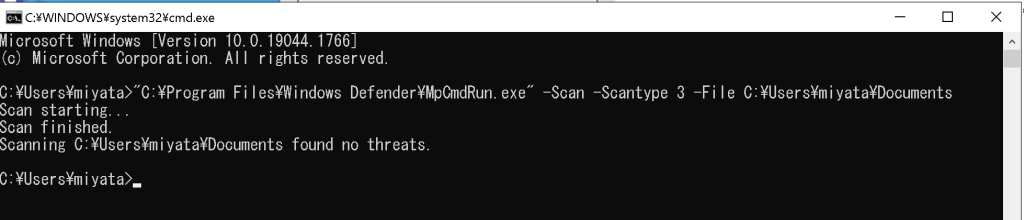
5.もし、以下のような検知(found x threats)が出た場合は、TU-CSIRTに連絡するなど、すみやかに対応をしてください。

